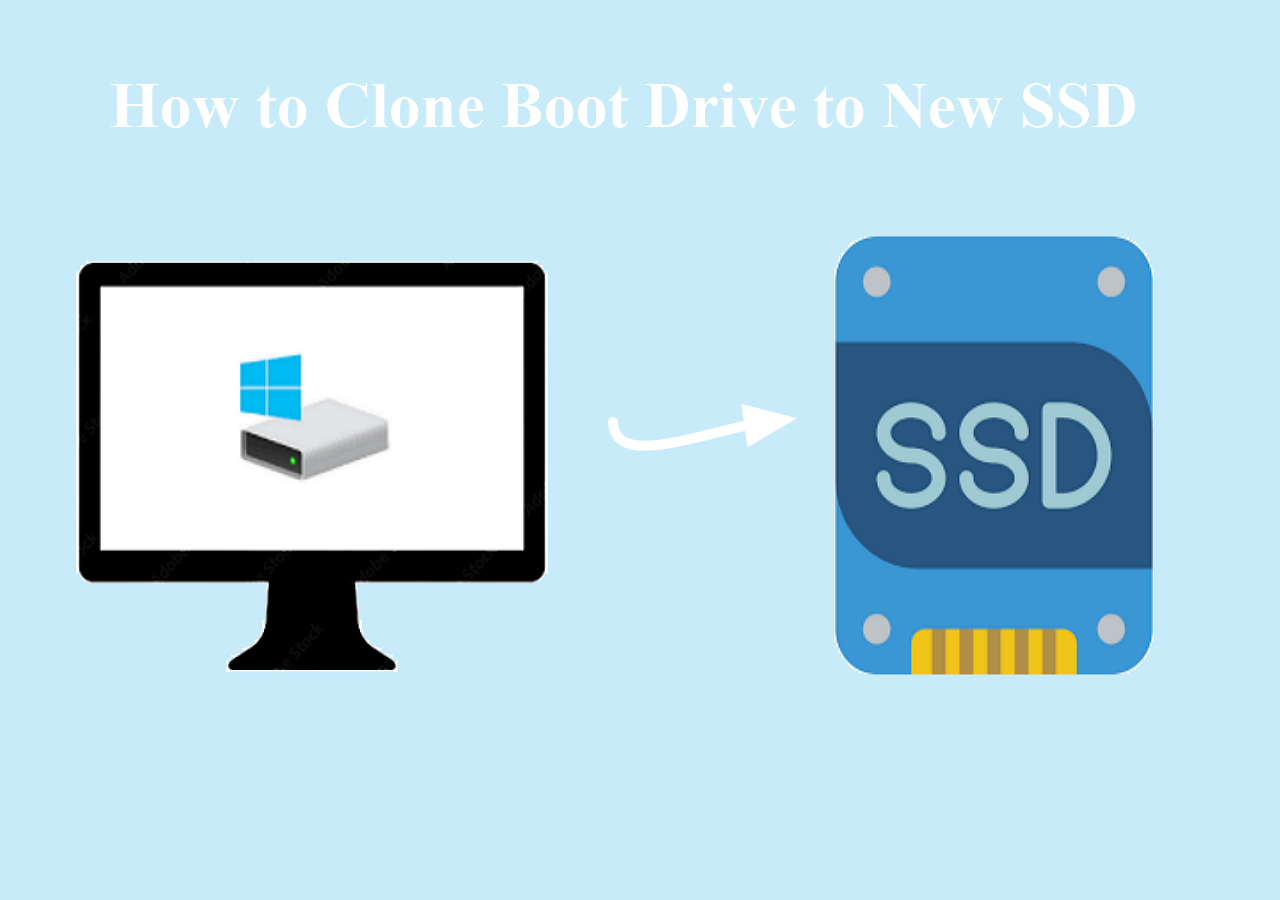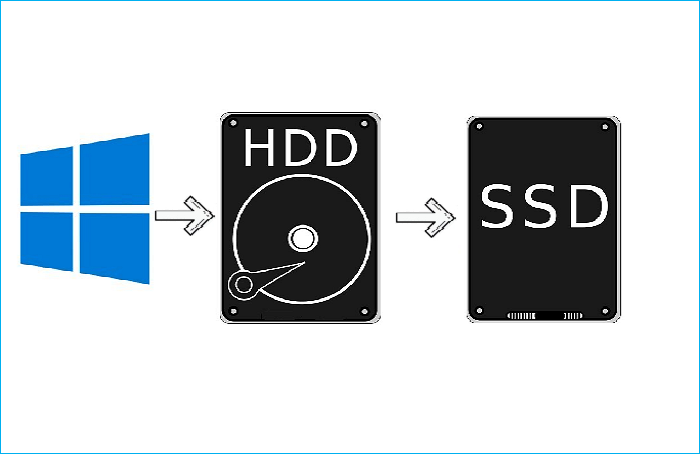Sommario della pagina
Per quanto ne sappiamo, di solito gli hard disk vengono utilizzati per immagazzinare e salvare dati su laptop e PC. E nella maggior parte dei casi, Windows deve essere installato sul disco per questioni legate all'avvio. Se hai problemi con la clonazione di un hard disk danneggiato su Windows 10, continua a leggere per trovare la soluzione.
Perché clonare un hard disk danneggiato?
Dopo averlo utilizzato per un lungo periodo come 3 o 4 anni, file di sistema corrotti, settori danneggiati o addirittura file inutili si saranno accumulati sul disco. Per questo motivo, il disco sicuramente avrà riscontrato vari problemi.
La stabilità di un hard disk danneggiato solitamente non è delle migliori, il che significa che non è affidabile nel momento in cui bisogna salvare o trasferire dati. A volte, potrebbe addirittura continuare a girare su e giù. E nel peggiore dei casi, potrebbe rompersi o non avviarsi più. E se dovesse trattarsi del disco col sistema Windows, potresti non riuscire più ad avviare il computer.
Perciò, al fine di evitare grosse perdite di dati e addirittura problemi all'avvio, ti consigliamo di clonare il disco danneggiato.
- Nota bene:
- Se il disco danneggiato dovesse contenere Windows, fai riferimento alla guida su come clonare un hard disk danneggiato su un nuovo HDD/SSD.
Se necessiti di clonare e trasferire i tuoi dati da un hard disk danneggiato su un hard disk esterno o su un nuovo drive, allora segui la guida per farlo.
Di cosa hai bisogno per clonare un hard disk danneggiato su un hard disk esterno?
Dunque, vuoi sapere come fare per clonare un hard disk danneggiato su un hard disk esterno o su un nuovo drive, giusto?
Ecco una lista dei preparativi necessari di cui hai bisogno prima di iniziare con la clonazione:
- Un hard disk esterno/hard disk (più capiente rispetto a quello danneggiato).
- Un potente software per clonare i dischi per copiare e clonare i dati.
- Valido per tutti i sistemi Windows - Windows 10/8.1/7/XP/Vista, ecc.
Per proteggere i tuoi dati dal disco danneggiato, ti consigliamo un programma sicuro e affidabile al 100%: EaseUS Disk Copy, che ti permetterà di clonare un intero hard disk oppure una partizione specifica su un nuovo disco saltando tutti gli altri settori danneggiati.
Come clonare un hard disk danneggiato su un hard disk esterno su Windows 10/8/7
Eccoti una guida passo dopo passo.
Nota: Se l'hard disk danneggiato non è quello di sistema, puoi installare il software sul tuo computer.
Se invece è proprio quello e non riesci ad avviare Windows, installa EaseUS Disk Copy su un computer funzionante con lo stesso Windows presente sul disco non funzionante e crea un drive avviabile.
Scarica dunque questo incredibile software per portare subito a termine la clonazione del disco danneggiato:
Connetti in anticipo i dispositivi esterni al computer.
Passaggio 1. In "Modalità del Disco", seleziona l'HDD da clonare.
Passaggio 2. Seleziona l'SSD come destinazione.
Modifica il layout del disco e poi clicca su "Procedi" per continuare.
Poiché la destinazione è un SSD, clicca su "Controlla l'opzione se la destinazione è un SSD".
Passaggio 3. Apparirà un avvertimento con su scritto che i dati dell'SSD verranno eliminati. Clicca su "Continua" se non possiedi dati importanti su quel disco.
Passaggio 4. Attendi il completamento della clonazione.
Dopo di che, sarai riuscito a clonare e spostare tutti i dati presenti sul disco danneggiato sul nuovo hard disk esterno. E potrai continuare a vedere e utilizzare i dati.
Come risolvere il problema dell'hard disk danneggiato su Windows 10/8/7
Prima di tutto controlla se il tuo hard disk è corrotto/danneggiato. Verifica i cavi e l'alimentazione. Poi, collegalo su un altro computer per vedere se lo rileva. Infine, avvia CHKDSK per sistemarlo.
Step 1. Vicino al menù Start di Windows, nella "Barra delle ricerche", digita cmd.
Step 2. Tra i risultati, clicca su Prompt dei Comandi e seleziona Esegui come Amministratore.
Step 3. Inserisci il comando: chkdsk E: /f /r /x. Rimpiazza la E con la lettera del tuo drive.
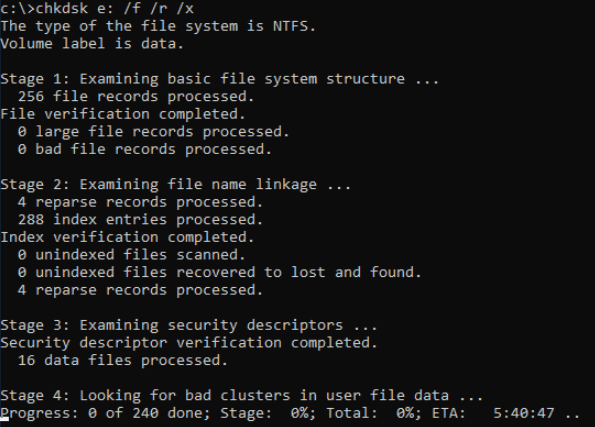
Se il comando CHKDSK è troppo difficile, non preoccuparti, puoi utilizzare EaseUS CleanGenius.
Se le righe di comando non sono la tua scelta ideale, puoi sfruttare questa alternativa - EaseUS CleanGenius. Utilizzalo per risolvere l'errore del file system sul tuo hard disk.
Passaggio 1.Scarica e installa EaseUS CleanGenius sul PC.
Passaggio 2. Esegui EaseUS CleanGenius sul tuo PC, seleziona "Ottimizzazione" e scegli la modalità "Mostra File".
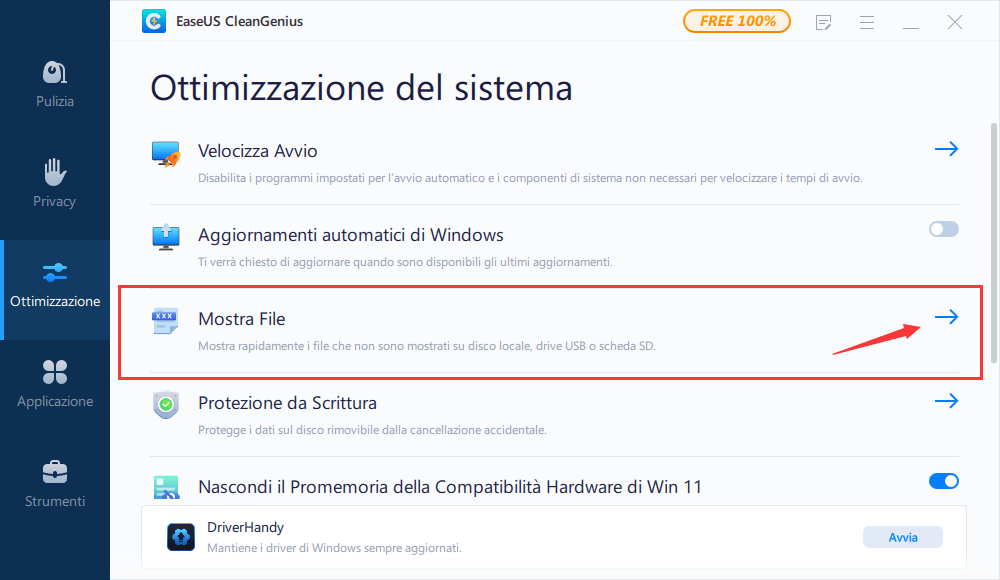
Passaggio 3. Seleziona il dispositivo da analizzare e spunta l'opzione "Controllare e correggere errori del file system". Clicca su "Esegui" per iniziare a riparare il dispositivo problematico.
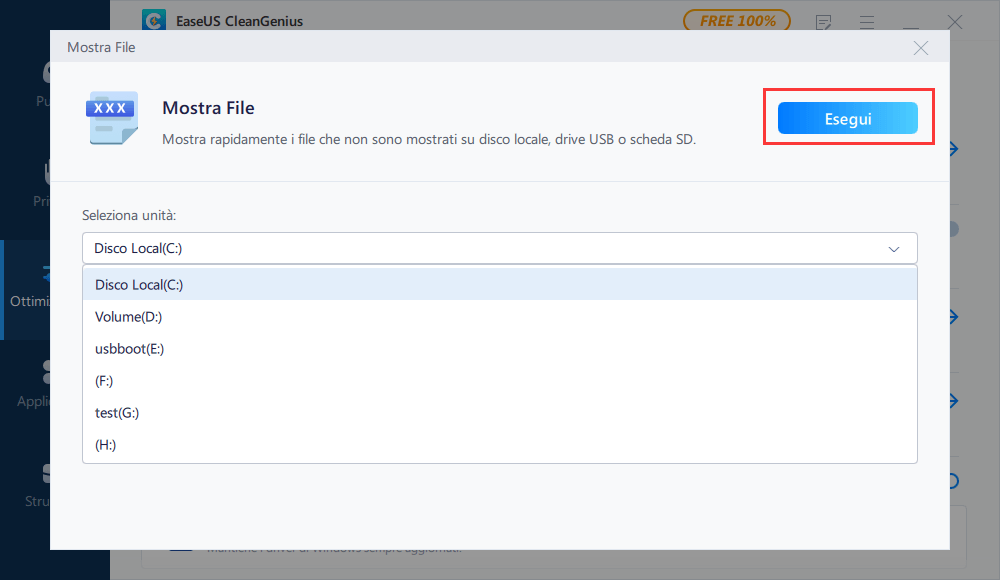
Passaggio 4. Alla fine del processo, clicca qui per aprire ed utilizzare il dispositivo.
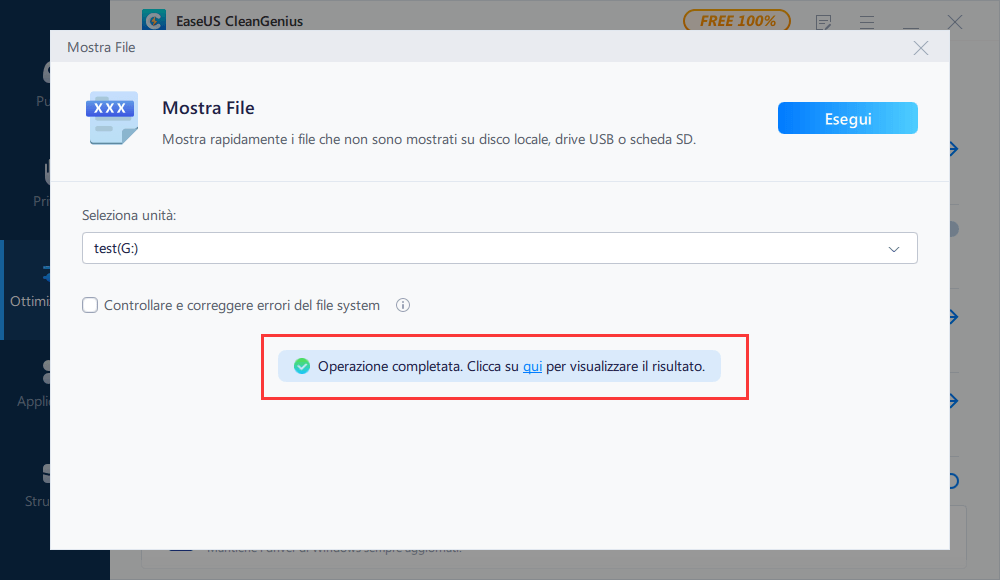
Conclusione
Il danneggiamento dell'hard disk è un problema comune per la maggior parte degli utenti. Clonalo per proteggere i tuoi dati. Dopo averlo clonato, connetti il tuo hard disk esterno al PC. EaseUS Disk Copy è l'ideale quando si parla di backup di hard disk danneggiati. Puoi sempre provare questo software per proteggere i tuoi dati.
Questa pagina è utile? Il tuo supporto è davvero importante per noi!

EaseUS Disk Copy
EaseUS Disk Copy è uno strumento di clonazione e migrazione di HDD/SSD ben progettato e molto facile da usare, uno strumento che dovrebbe essere l'ideale per chiunque desideri migrare rapidamente e facilmente un disco di sistema esistente su un nuovo disco (o un'unità SSD appena installata ) con la configurazione minima richiesta.
Pubblicato da
-
Elsa è appassionata alla tecnologia, vuole rendere la vita tecnologica facile e divertente. Ama esplorare nuove tecnologie e scrivere consigli tecnici su come fare.…Leggi la biografia completa >
EaseUS Disk Copy

Strumento di clonazione dedicato per soddisfare tutte le esigenze di clonazione di sistema, disco e partizione.
Post Popolari
27/10/2023
![]()
27/10/2023
![]()
27/10/2023
![]()
![]()
![]()
Argomenti Interessanti